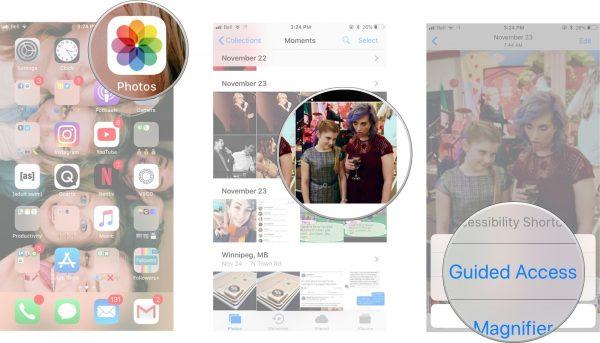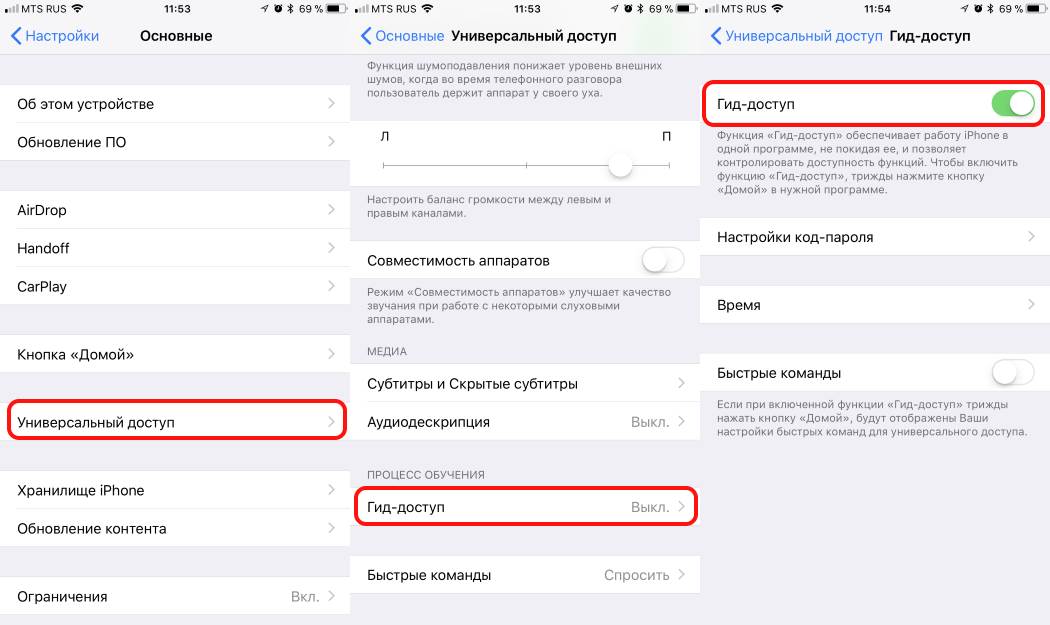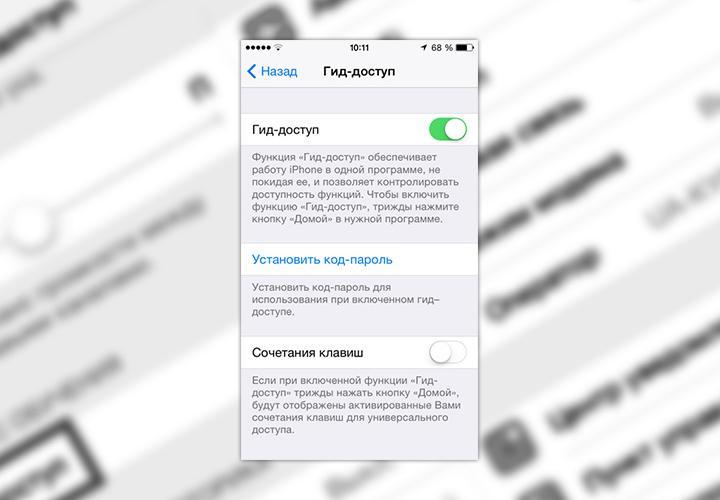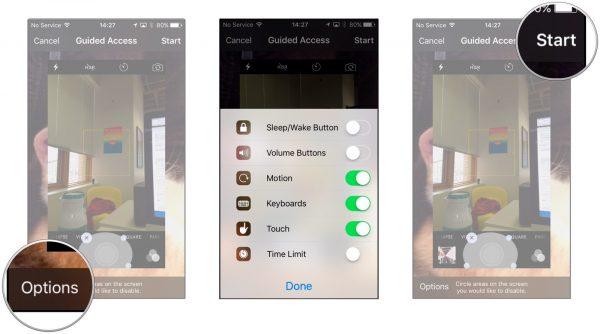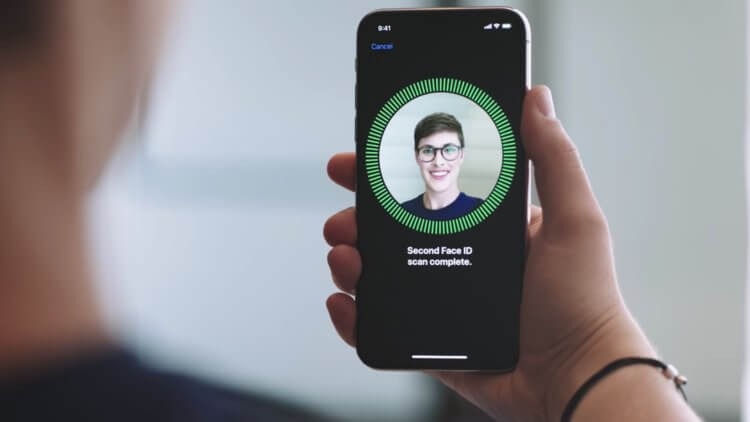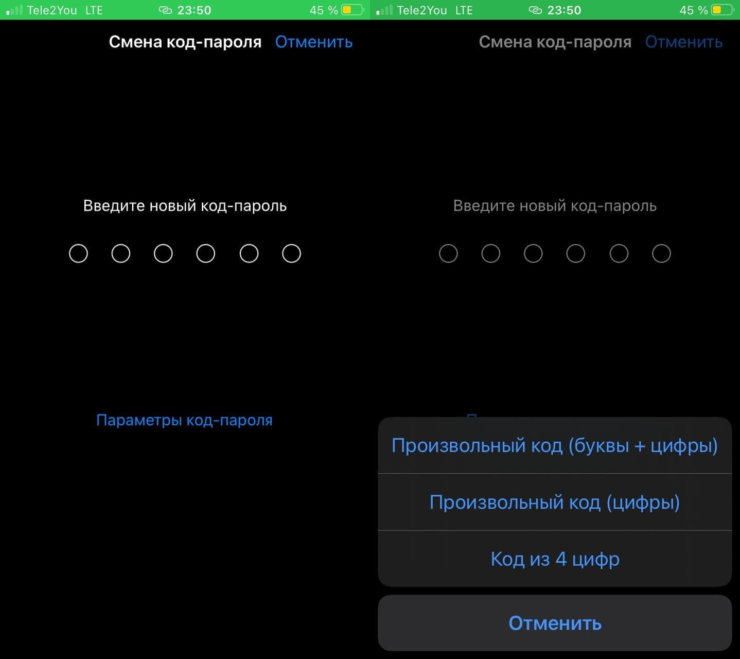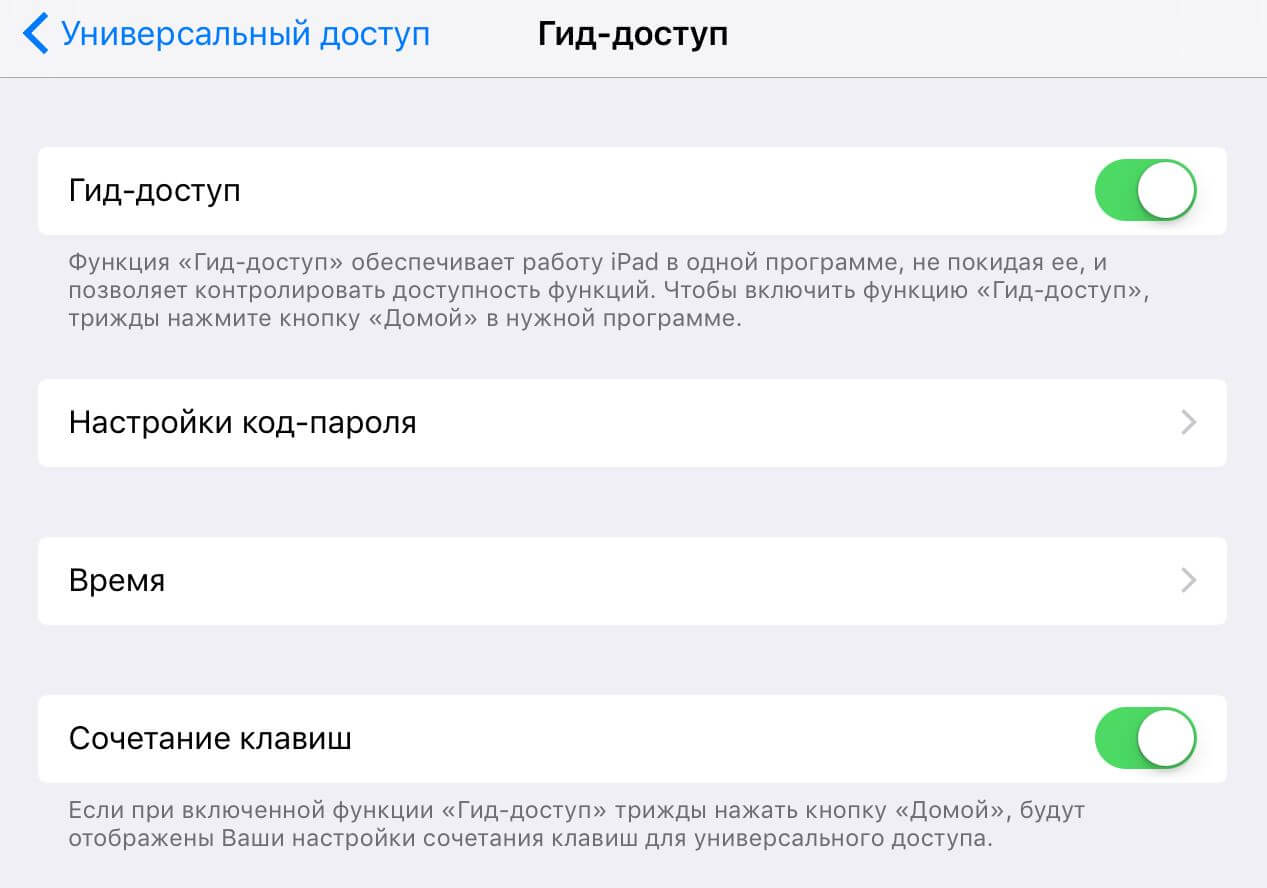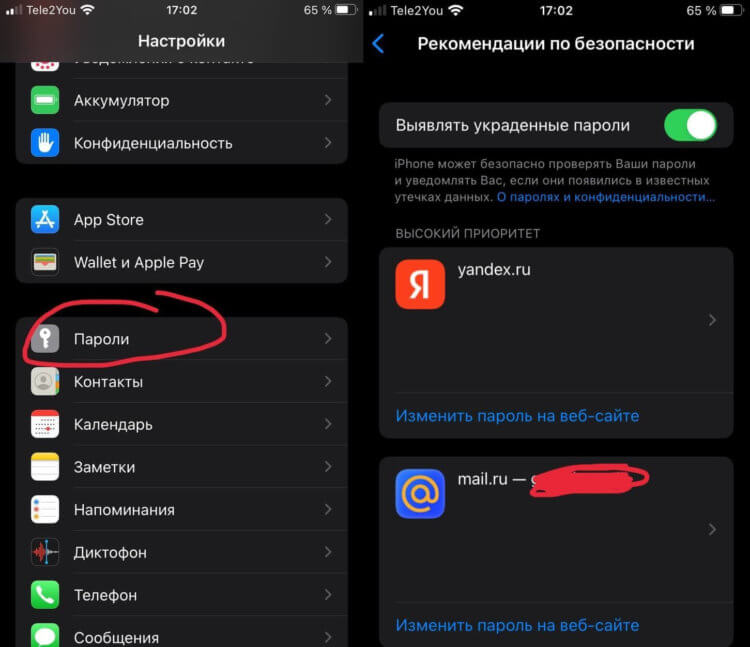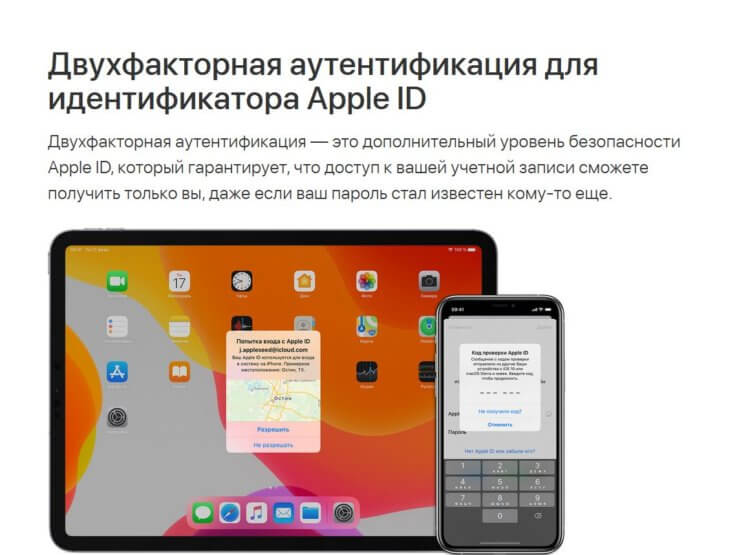- Гид-доступ на iPhone — что это такое и как его настроить
- Зачем нужен режим гид-доступ на iPhone и iPad
- Как активировать гид-доступ на iPhone или iPad
- Как включить режим гид-доступ на iPhone
- Как выключить режим гид-доступ на iPhone
- Гид-доступ на iPhone — что это и как настроить
- Что такое гид-доступ на iPhone или iPad
- Как установить гид-доступ на айфоне
- Настройка гид-доступа
- Как отключить гид-доступ на iPhone
- Что делать, если забыл пароль от гид-доступа на айфоне
- Как включить или отключить функцию «Гид-доступ» на Айфоне
- Что это и для чего нужно?
- Активация функции
- Запуск сеанса «Гид-доступа»
- Завершение сеанса «Гид-доступа»
- Добавить комментарий Отменить ответ
- Как обезопасить себя с помощью iPhone
- Как быстро отключить Face ID
- Как сделать длинный пароль на Айфоне
- Гид-доступ на Айфоне
- Пароли в Айфоне
- Что такое двухфакторная аутентификация Apple ID
Гид-доступ на iPhone — что это такое и как его настроить
Гид-доступ на iPhone — это режим работы, сценарий которого способен задать ограничения пользования только одним приложением, а также еще и ограничить возможности действий в конкретном приложении iOS. Режим гид-доступ появился в iOS 6 и был представлен в 2012 году на презентации WWDC.
Зачем нужен режим гид-доступ на iPhone и iPad
Для чего нужна режим «Гид-доступа» на iPhone:
- чтобы ограничить возможность пользования телефоном или планшетом для чужого человека;
- чтобы ограничить работу устройства при использовании его ребенком;
Как работает функция «Гид-доступа» на iPhone ил iPad:
- обеспечивает ограничение использования на iOS-устройстве в одном приложении на определенное время;
- деактивирует определенные области экрана iPhone, чтобы при случайных жестах в приложении, не изменить сценарий использования;
- деактивирует аппаратные кнопки на iOS-устройстве.
Как активировать гид-доступ на iPhone или iPad
Чтобы активировать такой режим как гид-доступ на устройствах iOS, необходимо выполнить следующие шаги:
- Откройте приложение «Настройки».
- Перейдите в «Основные» настройки.
- Затем войдите в «Универсальный доступ».
- В разделе «Процесс обучения» войдите в пункт «Гид-доступа» и перетащите ползунок в активный режим.
- Далее откроются дополнительные пункты которые нужно задать: «Настройки код-пароля» (в котом нужно задать пароль (и не забыть его) и активировать TouchID; в пункте «Время» задать определенный звук и активировать проговаривание. Также перетащив ползунок в пункте «Быстрые команды» которые ускорят настройки режима гид-доступа.
Как включить режим гид-доступ на iPhone
- Откройте то приложение в котором вы хотите включить функцию гид-доступа (я разберу на примере приложения «Фото»).
- Затем выбрать например, фотографию которую вы ходите показать кому-то с ограничениями и 3 раза нажать на кнопку «Home», для активации гид-доступа.
- Далее нажать на «Параметры» и выбрать какие кнопки и возможности будут в этом приложении.
- Нажмите «Начать» и режим гид-доступа с заданными ограничениями начнет работать на вашем iPhone или iPad.
Интересно! Кстати если вы не знали как в iOS можно создать детский Apple ID, советую прочесть мою статью!
Как выключить режим гид-доступ на iPhone
Есть два сценария выключения гид-доступа на телефоне или планшете Apple. Если вы активировали ползунок использования TouchID при первой настройки данной функции то вам нужно сделать для отключения «ограничивающего сеанса» следующие действия:
- Нажмите на кнопку «Home».
- Затем отсканируйте отпечаток TouchID.
Если вы не задавали использования TouchID для отключения гид-доступа, нужно выполнить следующее:
- 3 раза нажмите по кнопке «Home».
- Затем введите пароль который вы задавали при настройке «Гид-доступа».
Полезный режим которым часто многие пренебрегают или не знают о нем и вовсе. Если при друзьях или прочих людях данный режимом возможно будет пользоваться не совсем удобно, а вот для детей данный режим будет незаменимым.
Источник
Гид-доступ на iPhone — что это и как настроить
О существовании функции гид-доступа в своих гаджетах знает лишь небольшая часть пользователей. При этом данная опция может прийти на помощь каждый день и сделать использование телефона более безопасным и надёжным в плане конфиденциальности.
Что такое гид-доступ на iPhone или iPad
Гид-доступ на iPhone — что это, разобраться несложно. Так называется функция, которая даёт возможность ограничивать доступ к программам устройства, позволяя использовать только определённую из них.
Любые файлы в телефоне должны надёжно храниться
К сведению! Многие начинают устанавливать эту функцию с появлением в доме маленьких детей. Гид-доступ на iPhone или на iPad в этом случае позволяет быть спокойным за сохранность данных в телефоне.
Также подобная функция даёт возможность не волноваться, если гаджет случайно попал в руки малознакомых людей или не в меру любопытных друзей, не упускающих любой возможности рассмотреть личные фотографии или подробности персональной переписки. Стоит установить гид-доступ и использовать телефон можно будет лишь с определённой целью. Больше никаких экспромтов и самодеятельности от друзей и знакомых.
Основными функциями гид-доступа являются:
- ограничение применения устройства на определённое время всего лишь одной определённой программой;
- отключение кнопок устройства;
- возможность отключить определённые области экрана, которые не относятся к выполняемой задаче, а также области, в которых возможны непроизвольные жесты, отвлекающие от задачи.
Сколько и каких фотографий можно смотреть посторонним, регулирует гид-доступ
Как установить гид-доступ на айфоне
Функция гид-доступ даёт возможность открыть доступ к нужной программе или функции всего в два клика, при этом помощь дополнительных программ не нужна.
Обратите внимание! Во многом данное свойство телефона неизвестно и не используется большинством владельцев в связи с тем, что функция глубоко спрятана в настройках.
Настройка гида доступа
Чтобы гид-доступ начал работать, необходимо зайти в раздел «Настройки», перейти во вкладку «Основные», а оттуда — в раздел «Универсальный доступ». В секции «Процесс обучения» активируется вкладка «Гид-доступ».
Вкладка активируется в секции «Процесс обучения»
Настройка гид-доступа
В данной вкладке возможно настроить пароль (его нужно придумать и ввести). При этом возможно включить как пароль с использованием цифр и букв, так и сенсорный, который будет реагировать на отпечатки пальцев.
Также здесь доступна активация путём тройного нажатия на кнопки «Домой» и «Время». После этого при тройном нажатии будет сразу, независимо от приложения, активироваться доступ. В начале активации есть возможность отключения активных областей экрана.
На последнем этапе активации потребуется установка пароля
Обратите внимание! Опция гид-доступ сбрасывается после того, как телефон перезагружается. В связи с этим пароль нужно устанавливать и на сам аппарат.
Чтобы ограничить функции приложения «Фото», оставив доступными для просмотра только определённые из них, необходимо:
- Активировать приложение «Фото».
- Выбрать фото, которое нужно показать.
- Тройным нажатием кнопки «Домой» активировать функцию.
- Путём нажатия слева в углу на «Параметры» определить, какие именно кнопки будут активны при переходе в данный режим.
- Нажимая сверху в правом углу «Начать», можно удостовериться, что всё работает, как надо.
Многим будет интересно, как поставить пароль на папку в айфоне. Для этого понадобится в настройках телефона в разделе «Основные» перейти на вкладку «Ограничения». После этого следует активировать функцию «Включить ограничения». Затем вводят определённую комбинацию символов — будущий пароль, с помощью которого можно будет отключить ограниченный доступ.
Важно! Чем сложнее будет пароль (содержит большие и маленькие буквы латинского алфавита, цифры, при этом общее количество задействованных знаков не менее 8), тем надёжнее будет защита.
После активации функции некоторые кнопки можно сделать недоступными
Как надёжно запаролить папку на айфоне 7? Не следует с этой целью использовать даты рождения, имена или клички домашних питомцев. Взломать такой пароль не представляет никакой сложности даже начинающему хакеру путём случайного подбора цифр и букв, не говоря уже о той категории недобросовестных знакомых, которым известны некоторые подробности личной жизни пользователя гаджета.
Как отключить гид-доступ на iPhone
Чтобы выключить функцию гид-доступ, необходимо три раза нажать боковую кнопку или кнопку «Домой». Затем понадобится ввести пароль к данной опции и нажать «Конец». Если активирован сенсорный пароль, кнопку следует нажать дважды.
Что делать, если забыл пароль от гид-доступа на айфоне
Если, выбрав довольно сложный и надёжный пароль, пользователь его забыл, самым простыми способами исправить ситуацию являются сброс паролей и удаление посторонних программ. Сделать это можно путём восстановления iPhone. Это один из самых надёжных способов, применяемых с целью сброса всех введённых паролей и настроек блокировки устройства.
Также в случае блокировки айфона можно использовать синхронизацию с iTunes. Её проводят при подключении телефона к компьютеру. Гаджет переводят в режим DFU: нужно запустить перезагрузку и зажать кнопки питания и «Домой» примерно на 10 сек.
Обратите внимание! Благодаря проведённой синхронизации удастся получить телефон со всеми данными, однако пароли и компоненты будут отсутствовать. Соответственно, можно будет ставить новые пароли на нужные программы.
Чтобы избежать подобных неожиданных случаев, когда не удаётся вспомнить пароль, можно записать придуманную комбинацию в секретном файле на компьютере и поместить его так, чтобы о его расположении не догадался никто. Это будет хорошей страховкой в непредвиденной ситуации.
Узнав о функции гид-доступ на iPhone: что это, как ею пользоваться и активировав её, можно быть спокойным за сохранность важных и приватных файлов, которые не должны стать достоянием общественности. Данная функция даёт возможность отключения как кнопок устройства, так и определённых программ и областей экрана, делая недоступными нужные файлы.
Источник
Как включить или отключить функцию «Гид-доступ» на Айфоне
Системная функция «Гид-доступ» известна далеко не всем продвинутым пользователям Айфона, а новички даже и не представляют, что в смартфоне существует такой полезный режим работы. Функция была представлена еще в далеком 2012 году в рамках презентации WWDC, когда компания Apple анонсировала версию iOS 6, и успешно мигрировала во все новые поколения операционной системы. В нашем руководстве мы подробно ознакомим вас с этим инструментом и вы сможете пользоваться им при первой же подходящей ситуации.
Из статьи вы узнаете
Что это и для чего нужно?
Многим из нас знакома ситуация, когда друг или коллега по работе просит ваш Айфон с какой-то целью, например, чтобы позвонить, а сам начинает читать переписки, смотреть фотографии и так далее. Чтобы исключить такое вмешательство в частную жизнь, необходимо воспользоваться «Гид-доступом».
Это специальный режим работы смартфона, который предоставляет доступ только к одному конкретному приложению или инструменту. В результате вы блокируете доступ ко всему функционалу Айфона, кроме необходимого для конкретного действия. Например, активировав «Гид-доступ» на экране набора номера, вы «закрепляете» этот функционал, и другой человек просто не сможет выйти отсюда, перейти в другое приложение, заблокировать смартфон и так далее. То есть, будет доступен исключительно режим набора номера для совершения звонка.
Польза инструмента несомненна:
- Для любопытного знакомого или коллеги вы можете ограничить возможность использования смартфона, и при желании он не сможет увидеть те или иные ваши персональные данные;
- Для ребенка вы можете «закрепить» на экране Айфона, например, только одну игру. Таким образом, он не сможет случайно позвонить или еще что-то сделать.
Активация функции
Для начала использования этого режима работы, необходимо активировать его в «Настройках» iOS:
- Перейдите в раздел «Основные» и выберите пункт «Универсальный доступ».
- Далее в перечне доступных настроек нажмите «Гид-доступ».
- В открывшемся окне вы можете включить функцию, а также задать свой код-пароль для отключения сеанса. Обязательно запомните заданный пароль, так как можете стать заложником своей системы защиты. Так же можно использовать Touch ID или Face ID.
Запуск сеанса «Гид-доступа»
- Чтобы включить работу функции, сначала запустите нужную программу.
- На всех Айфонах до 8-го поколения, нажмите 3 раза кнопку «Домой». На iPhone X и новее, необходимо 3 раза нажать боковую кнопку. Также можно использовать быструю команду Siri. Произнесите: «Siri, включи Гид-доступ».
Завершение сеанса «Гид-доступа»
В зависимости от того, какие параметры блокировки были заданы вами на этапе настройки функции, есть 2 способа отключить режим.
Если используется TouchID или Face ID:
- Нажмите 2 раза на кнопку «Домой» или боковую клавишу.
- Отсканируйте отпечаток пальца или лицо для завершения работы.
Если используется код-пароль:
- Нажмите 3 раза «Домой» или боковую кнопку.
- Система попросит ввести ранее заданный пароль при настройке «Гид-доступа».
- После ввода функция будет отключена. Вы сможете пользоваться Айфоном в обычном режиме с доступом ко всему ПО и функционалу.
Добавить комментарий Отменить ответ
Для отправки комментария вам необходимо авторизоваться.
Источник
Как обезопасить себя с помощью iPhone
Признаться честно, этот год выдался у меня не самым удачным в плане безопасности личных данных. Нет, дело тут совершенно не в том, что был взлом или данные утекли в Сеть: просто мои личные данные и даже переписки не были достаточно защищены. С такой же проблемой столкнулись и мои друзья, хотя я их всегда предупреждал о том, что нужно всеми способами защищать свои устройства от чужих глаз. Да и сам с треском провалился: все меры предосторожности были соблюдены, но кое-какие вещи все же не стоит держать на рабочем столе. Значит, есть отличный повод снова об этом вспомнить и намотать на ус. Рассказываем, как обезопасить себя с помощью iPhone, какие хитрости помогут защитить смартфон от чужих глаз и почему на Face ID можно надеяться, но и самому лучше не плошать.
Еще раз напоминаем о фишках iPhone, которые помогут защитить данные
Как быстро отключить Face ID
Наверное, не стоит перечислять те случаи, когда нужно быстро отключить Face ID или сканер Touch ID. Вот бывает и всё. Face ID или Touch ID при желании могут разблокировать с вашей помощью, применив силу или воспользовавшись ситуацией. Один из наших читателей нашего Telegram-чата пару месяцев назад подсказал прекрасное решение этой проблемы: оно и вправду выручает, когда нет времени лишний раз заходить в Настройки.
Иногда и вправду полезно отключить Face ID или Touch ID
Для начала убедитесь, что ваш телефон разблокируется, когда вы на него смотрите — это настройка «Распознавание внимания». А теперь и сама хитрость. Чтобы отключить Face ID или Touch ID зажмите кнопку питания и любую кнопку регулировки громкости. Как только почувствуете вибрацию и увидите «Выключить телефон» — дело сделано. Можете в прямом смысле спать спокойно. Но это лишь половина успеха. Что еще?
Как сделать длинный пароль на Айфоне
Совсем недавно я рассказывал о привычных фишках iPhone, которыми пользуюсь изо дня в день. Жизнь учит тому, что доверять никому не стоит. Тем более, когда речь о личных данных. Длинный пароль на iPhone — то, без чего я уже не представляю своей жизни и вам советую. Многие читатели из-за длинного пароля даже подумали, что у меня китайский iPhone.
Ставьте длинный пароль: это намного безопаснее
- Зайдите в Настройки;
- Выберите «Touch ID (или Face ID) и код-пароль»;
- Введите текущий код-пароль;
- Выберите «Сменить код-пароль»;
- Снова введите старый код-пароль;
- На следующем экране нажмите «Параметры код-пароля».
Теперь вам доступен произвольный код из цифр или букв и цифр. Вводите, но не забудьте его!
Гид-доступ на Айфоне
Классная функция, о которой я узнал буквально сегодня. С ее помощью можно заблокировать участки экрана (или весь экран), когда iPhone или iPad находится в руках ребенка или того, кому не стоит знать лишнего. Еще фичу можно использовать во избежание срабатывания случайных жестов.
Гид-доступ позволяет заблокировать участки экрана на iPhone или iPad в приложениях
- Зайдите в Настройки и введите в поиске «Гид-доступ»;
- Включите функцию «Гид-доступ«;
- Ниже создайте код-пароль при использовании Гид-доступа». Работает также с Touch ID;
- Настройте время Автоблокировки экрана: функция сработает во время использования iPhone в режиме Гид-доступа;
- После этого зайдите в приложение и трижды нажмите кнопку «Домой» или кнопку включения на новых iPhone;
- Выделите области экрана, где не должны работать касания;
- Чтобы выключить режим или установить лимит времени, снова нажмите «Домой» или кнопку включения, введите код-пароль и нажмите «Конец».
Кажется, пришло время подписаться на наш Яндекс.Дзен, чтобы знать больше других!
Пароли в Айфоне
Не так давно я обнаружил в своей электронной почте уведомление о подозрительной попытке входа откуда-то из Вьетнама. Видимо, вьетнамские хакеры хотят почитать мои рекламные сообщения с AliExpress. Что ж, играть с судьбой не стоит — я сразу же сменил пароль в аккаунте на предложенный iPhone.
Система выявляет слабые пароли и предлагает их сменить
Чтобы не оказываться в такой ситуации, я настоятельно рекомендую время от времени заглядывать в «Пароли» в iOS: там есть классная функция «Рекомендации по безопасности», которая выявляет украденные пароли от сайтов и приложений, которыми вы пользуетесь на iPhone. Система предлагает изменить их прямо на месте, а еще выдает список других рекомендаций: например, повторяющиеся пароли или те, которые легко угадать.
Что такое двухфакторная аутентификация Apple ID
Мы часто ругаем Apple за разглашение личных данных, но и сами спешим их защитить хотя бы от взлома. Двухфакторная аутентификация защищает ваш аккаунт в Apple ID, где хранятся все ваши данные и резервные копии. Включите ее, чтобы злоумышленник не мог попасть в iCloud без вашего доверительного устройства даже с паролем от учетной записи.
Двухфакторная аутентификация не даст злоумышленникам воспользоваться вашим iPhone даже с украденным паролем
- Зайдите в Настройки;
- Вверху нажмите на ваше имя;
- Выберите «Пароль и безопасность»;
- Двухфакторная аутентификация — нажмите ВКЛ.
Кстати, некоторые приложения тоже имеют такую функцию. Не игнорируйте ее и всегда включайте. Берегите свои данные всеми возможными способами.
Источник